“Uầy, con máy này chiến game chắc mượt lắm!”, “Cấu hình máy bạn thế nào, share mình xem với!”,… Nghe quen không nào các chiến hữu Nexus Hà Nội ơi? Chắc hẳn ai trong chúng ta cũng từng tò mò Muốn Xem Cấu Hình Máy Tính của mình hoặc của bạn bè, nhất là khi đang cần so sánh hiệu năng để “tậu” em máy mới cho “nóng”. Đừng lo, bài viết này sẽ “bật mí” cho bạn những cách đơn giản như đan rổ để xem cấu hình máy tính chi tiết và chính xác nhất!
Hiểu Rõ “Nội Tạng” Chiến Mã: Cấu Hình Máy Tính Là Gì?
Trước khi đi sâu vào chi tiết, hãy cùng nhau “mổ xẻ” xem cấu hình máy tính là gì mà khiến dân tình xôn xao đến vậy. Nói đơn giản, cấu hình máy tính giống như “lý lịch trích chéo” của một chiếc máy tính, bao gồm thông tin về các linh kiện phần cứng bên trong như CPU, RAM, ổ cứng, card đồ họa,…
Giống như việc bạn cần biết rõ “profile” của một game thủ trước khi lập team vậy, xem cấu hình máy tính giúp bạn:
- Đánh giá hiệu năng: Xác định xem máy tính có đủ mạnh để chạy các ứng dụng, phần mềm, hay “chiến” game yêu thích của bạn hay không.
- Nâng cấp, sửa chữa: Biết rõ cấu hình giúp bạn lựa chọn linh kiện phù hợp khi cần nâng cấp hoặc sửa chữa máy tính.
- So sánh, lựa chọn: Dễ dàng so sánh hiệu năng giữa các dòng máy tính khác nhau trước khi quyết định “xuống tiền”.
“Trăm Mưu Tỳ Kế”: Muôn Vàn Cách Xem Cấu Hình Máy Tính
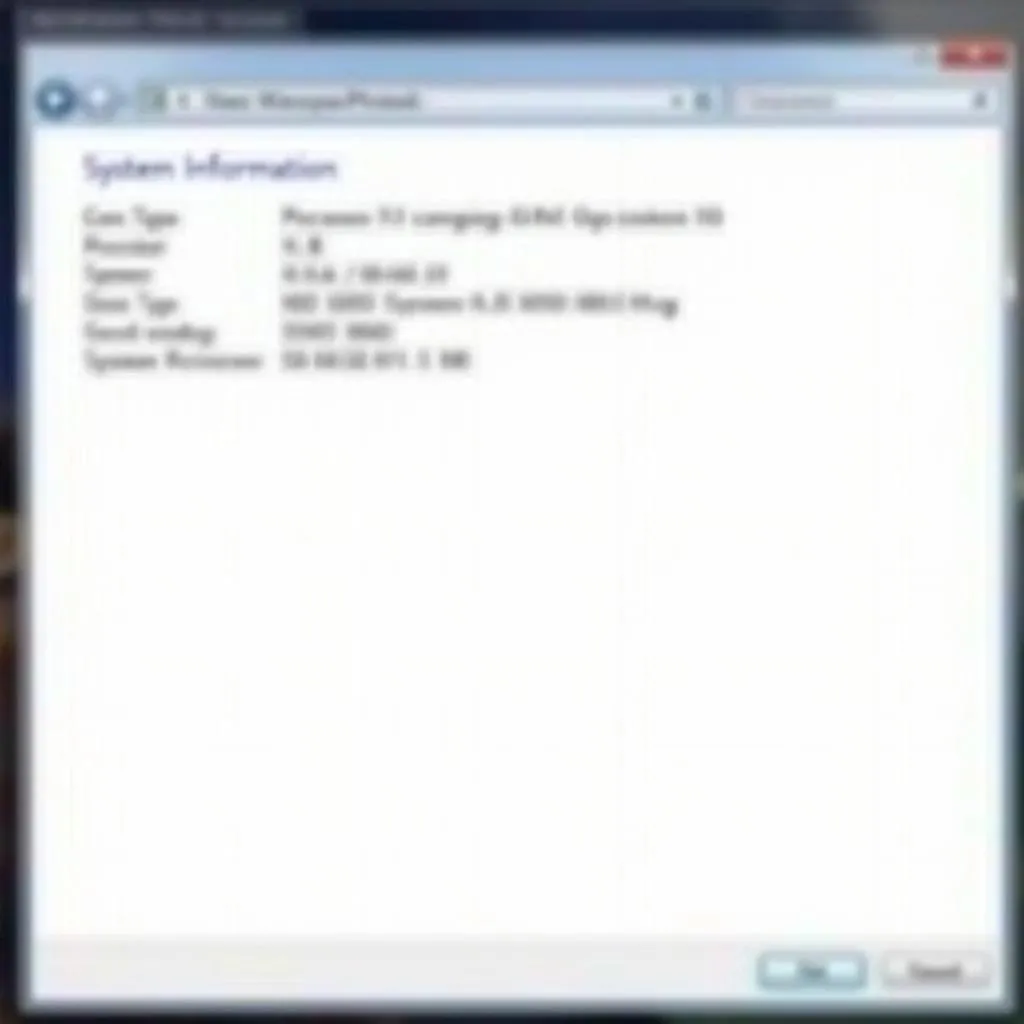 Kiểm Tra Cấu Hình Máy Tính
Kiểm Tra Cấu Hình Máy Tính
Giờ thì đến phần hấp dẫn nhất đây! Có rất nhiều cách để xem cấu hình máy tính, từ đơn giản đến phức tạp. Hãy cùng khám phá nhé:
1. Sử Dụng Công Cụ System Information (Windows)
- Bước 1: Nhấn tổ hợp phím Windows + R để mở hộp thoại Run.
- Bước 2: Gõ “msinfo32” vào hộp thoại Run và nhấn Enter.
- Bước 3: Cửa sổ System Information hiện ra, hiển thị đầy đủ thông tin về cấu hình máy tính của bạn.
2. Dùng Lệnh Dxdiag (Windows)
- Bước 1: Mở hộp thoại Run (Windows + R).
- Bước 2: Gõ “dxdiag” và nhấn Enter.
- Bước 3: Cửa sổ DirectX Diagnostic Tool hiện ra, cung cấp thông tin chi tiết về hệ thống, màn hình, âm thanh,…
3. Sử Dụng Phần Mềm Của Bên Thứ Ba
Ngoài ra, bạn có thể sử dụng các phần mềm chuyên dụng như CPU-Z, Speccy, HWiNFO,… để xem cấu hình máy tính một cách chi tiết và trực quan hơn. Các phần mềm này thường cung cấp thêm thông tin về nhiệt độ, tốc độ quạt, thông số kỹ thuật chi tiết của từng linh kiện,…
Lưu Ý Khi Xem Cấu Hình Máy Tính
- Nguồn gốc thông tin: Nên sử dụng các công cụ hoặc phần mềm uy tín để đảm bảo thông tin chính xác.
- Phiên bản hệ điều hành: Các phiên bản Windows khác nhau có thể có cách hiển thị thông tin cấu hình khác nhau.
- Cập nhật driver: Đảm bảo driver của các thiết bị phần cứng được cập nhật đầy đủ để hiển thị thông tin chính xác.
Bảng Giá Tham Khảo Các Linh Kiện Máy Tính Phổ Biến
| Linh Kiện | Mức Giá Tham Khảo |
|---|---|
| CPU Intel Core i5 | 4.000.000 – 8.000.000 VNĐ |
| CPU AMD Ryzen 5 | 3.500.000 – 7.000.000 VNĐ |
| RAM 8GB DDR4 | 800.000 – 1.500.000 VNĐ |
| Ổ cứng SSD 256GB | 1.000.000 – 2.000.000 VNĐ |
| Card đồ họa GTX 1650 | 5.000.000 – 7.000.000 VNĐ |
Kết Luận
Xem cấu hình máy tính không hề khó như bạn nghĩ, phải không nào? Chỉ với vài bước đơn giản, bạn đã có thể nắm rõ “lực chiến” của “chiến mã” của mình rồi.
Đừng quên ghé thăm Nexus Hà Nội thường xuyên để cập nhật thêm nhiều thông tin hữu ích về thế giới công nghệ nhé! Nếu có bất kỳ thắc mắc nào, hãy để lại bình luận bên dưới hoặc liên hệ với chúng tôi qua Hotline: 0372899999 hoặc Email: [email protected]. Đội ngũ hỗ trợ của Nexus Hà Nội luôn sẵn sàng giải đáp mọi thắc mắc của bạn 24/7!